Word软件页眉中添加艺术字的操作方法教学
更新日期:2023-09-24 06:11:35
来源:系统之家
手机扫码继续观看

Word软件页眉中添加艺术字的操作方法教学分享。在word软件中,自带了很多的艺术字效果可以直接使用,我们键入自己需要的文字之后,选择它们然后添加对应的艺术字效果就可以了。那么Word软件页眉中添加艺术字的操作怎么做,一起来看看。
操作方法
1、首先,打开我们要处理的文档,这里我随便拿了一个文档做示例。

2、我们把上面的主标题剪切掉,等一下粘贴,然后选择“视图”--“页眉和页脚”,如图:
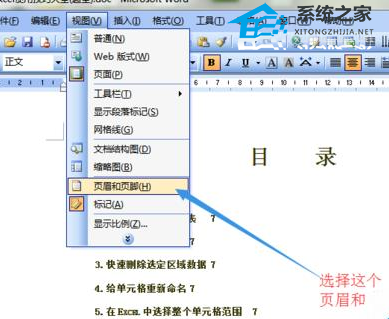
3、然后,在页眉处会进入编辑状态,中间会出来工具栏,如图:

4、然后,我们选择“插入”-“图片”-“艺术字”,如图:
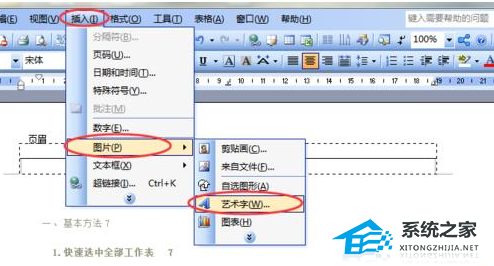
5、在出来的对话框中,选择一种喜欢的风格。
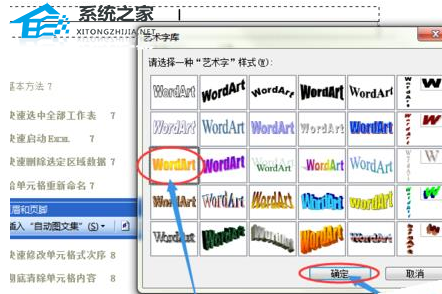
6、然后,确定,把刚刚剪切出来的标题内容,粘贴进去,然后将字体稍微调整一下,小一点。
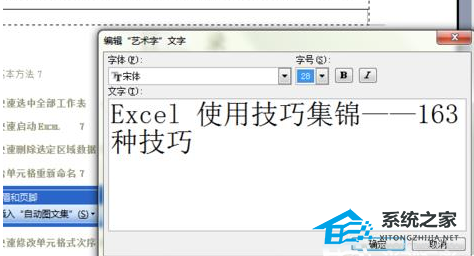
7、然后确定,查看效果,如果太大的话,还可以再调整,直接满意为止,如图。
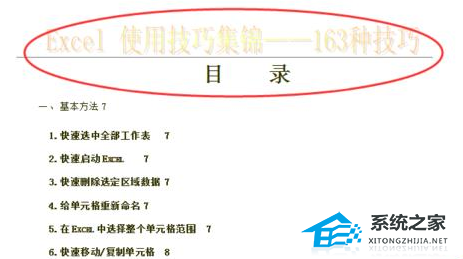
8、看看,是不是瞬间就比原来高大上不少了,赶紧试试吧。
该文章是否有帮助到您?
常见问题
- monterey12.1正式版无法检测更新详情0次
- zui13更新计划详细介绍0次
- 优麒麟u盘安装详细教程0次
- 优麒麟和银河麒麟区别详细介绍0次
- monterey屏幕镜像使用教程0次
- monterey关闭sip教程0次
- 优麒麟操作系统详细评测0次
- monterey支持多设备互动吗详情0次
- 优麒麟中文设置教程0次
- monterey和bigsur区别详细介绍0次
系统下载排行
周
月
其他人正在下载
更多
安卓下载
更多
手机上观看
![]() 扫码手机上观看
扫码手机上观看
下一个:
U盘重装视频












